Stále selhává aplikace YouTube na iPhonu? 12 Vysvětlení snadných oprav
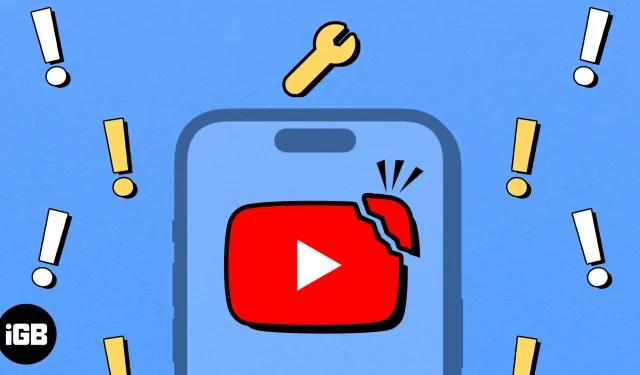
YouTube je bezpochyby jednou z nejlepších platforem pro streamování videa. Můžete se s ním naučit cokoliv, co vás baví, sledovat novinky, sledovat hudební videa a mnoho dalšího. Přesto si několik uživatelů stěžuje, že YouTube na iPhone stále selhává.
Pokud jste se setkali s podobným problémem, nezoufejte! V této příručce vám ukážu několik rychlých způsobů, jak opravit nefunkčnost aplikace YouTube na iPhone.
- Vynutit uzavření a opětovné spuštění aplikace YouTube na iPhonu
- Restartujte svůj iPhone
- Zkontrolujte problémy související se sítí
- Zkontrolujte, zda má YouTube přístup k mobilním datům
- Zkontrolujte stav serveru YouTube
- Přístup na YouTube z webového prohlížeče
- Odpojte svůj iPhone od VPN
- Odhlaste se a přihlaste se na YouTube
- Zkontrolujte, zda máte dostatek úložného prostoru
- Aktualizujte nebo přeinstalujte YouTube
- Zkontrolujte aktualizace systému iOS
- Obnovte nastavení sítě na vašem iPhone
1. Vynucení ukončení a opětovné spuštění aplikace YouTube na iPhone
Dočasné softwarové závady v některých aplikacích mohou často způsobit jejich selhání. Ve většině případů však lze tyto závady opravit poměrně snadno pouhým nuceným ukončením a opětovným spuštěním aplikace, jak je podrobně popsáno níže.
- Otevřete na svém iPhonu Přepínač aplikací .
- Přejetím prstem nahoru po aplikaci YouTube ji zavřete.
- Poté znovu otevřete YouTube , abyste zjistili, zda funguje správně.
2. Restartujte svůj iPhone
Ve většině případů by vám opětovné spuštění aplikace mělo umožnit vyřešit problémy, se kterými se potýkáte. Pokud vám to však nepomůže opravit, měli byste svůj iPhone restartovat .
Tím se vypne váš iPhone a možná vám pomůže odstranit závady softwaru, které by mohly bránit tomu, aby aplikace fungovaly podle očekávání.
- Otevřete Ovládací centrum na vašem iPhone.
- Klepněte a na několik sekund povolte režim Letadlo → Potom jej vypněte .
4. Zkontrolujte, zda má YouTube přístup k mobilním datům
Můžete sledovat videa na YouTube, když jste připojeni k Wi-Fi, ale máte problémy s mobilními daty? Pokud ano, musíte ověřit, zda má přístup k mobilním datům z aplikace Nastavení.
- Otevřete na svém iPhonu aplikaci Nastavení → Vyberte Mobilní .
- Přejděte dolů a přepněte na YouTube .
5. Zkontrolujte stav serveru YouTube
Někdy nemusí být příčinou problémů aplikace YouTube, ale server, ke kterému je připojena. U mnoha online služeb je běžné, že jejich servery přejdou do režimu offline kvůli údržbě nebo když narazí na technický problém.
Pokud si nejste jisti aktuálním stavem serveru YouTube, můžete kdykoli navštívit stránku @TeamYoutube na Twitteru(X) nebo využít nástroje jako DownDetector.com .
6. Přístup na YouTube z webového prohlížeče
Mnohokrát mohou chyby v aplikaci YouTube neomezeně bránit ve fungování na vašem iPhone. Pokud máte podezření, že to je to, co způsobuje problém, měli byste se pokusit získat přístup k webové verzi YouTube pomocí Safari nebo jakéhokoli jiného webového prohlížeče třetích stran, který může být na vašem iPhone dostupný.
7. Odpojte svůj iPhone od VPN
VPN jsou docela užitečné, protože vám umožňují chránit vaše osobní údaje před webovými stránkami, které můžete navštívit. Používání sítí VPN však často přináší latenci sítě, která může narušovat schopnost YouTube přehrávat videa. Před použitím YouTube proto musíte svůj iPhone odpojit od sítě VPN.
- Pokud jste VPN nakonfigurovali ručně, přejděte do Nastavení → vypněte VPN .
- Pokud používáte jinou službu VPN, otevřete aplikaci VPN → klepněte na Odpojit .
8. Odhlaste se a přihlaste se na YouTube
Chyby v přihlašovacích údajích vašeho účtu Google mohou také bránit správnému fungování YouTube. Pokud si myslíte, že to způsobuje problém na vašem iPhone, můžete se zkusit odhlásit a přihlásit, abyste zjistili, zda vám to pomůže.
- Otevřete YouTube → Klepněte na svůj profilový obrázek vpravo nahoře.
- Vyberte své uživatelské jméno → Klepněte na Použít YouTube bez přihlášení .
- Klepněte na svůj profilový obrázek vpravo nahoře.
- Vyberte Přihlásit se → Vyberte preferovaný účet nebo klepněte na Přidat účet .
9. Zkontrolujte, zda máte dostatek úložného prostoru
Je docela běžné, že aplikace na vašem iPhone opakovaně selhávají, kdykoli vám dochází úložiště.
Pokud tedy aplikace YouTube na vašem iPhone stále selhává, musíte přejít do Nastavení → Obecné → Úložiště pro iPhone a ujistit se, že máte k dispozici dostatek úložného prostoru.
10. Aktualizujte nebo přeinstalujte YouTube
Neopravené softwarové závady v aplikaci YouTube mohou také zabránit tomu, aby fungovala podle očekávání. Jediným spolehlivým způsobem, jak tento problém vyřešit, je aktualizovat aplikaci YouTube na nejnovější verzi nebo ji přeinstalovat, pokud aktualizace není k dispozici.
- Otevřete App Store → Přejděte na kartu Hledat → Hledat YouTube .
- Klepněte na modré tlačítko Aktualizovat vedle ikony YouTube.
Pokud není k dispozici žádná aktualizace, musíte znovu nainstalovat YouTube, jak je popsáno níže:
- Klepněte a podržte ikonu aplikace YouTube na domovské obrazovce.
- Poté klepněte na Odebrat aplikaci → Odstranit aplikaci → Odstranit .
- Otevřete App Store → Přejděte na kartu Hledat → Hledat YouTube .
- Klepněte na ikonu modrého mraku vedle ikony YouTube.
11. Zkontrolujte aktualizace systému iOS
Závady v systému iOS mohou také způsobit selhání aplikace YouTube na vašem iPhone. Pokud máte podezření, že je to váš případ, postupujte podle níže uvedených kroků a zkontrolujte, zda společnost Apple vydala aktualizaci softwaru s příslušnými záplatami k vyřešení problému.
- Přejděte do Nastavení → Obecné → Aktualizace softwaru .
- Pokud je k dispozici aktualizace, klepněte na Aktualizovat .
12. Obnovte nastavení sítě na vašem iPhone
Pokud vám žádná z výše uvedených oprav nepomohla, může se jednat o problém s nastavením sítě iPhone, který může bránit YouTube v připojení k internetu. V takových případech musíte resetovat nastavení sítě na vašem zařízení, jak je podrobně popsáno v krocích níže, abyste zjistili, zda to pomůže.
- Přejděte do Nastavení → Obecné → Přenést nebo resetovat iPhone .
- Klepněte na Obnovit → Obnovit nastavení sítě .
- Zadejte přístupový kód svého iPhone .
- Pro dokončení procesu
klepněte znovu na Obnovit nastavení sítě .
Odhlašování…
Když chcete dohnat své oblíbené tvůrce YouTube, může to být velmi nepříjemné, když aplikace YouTube neustále selhává nebo na vašem iPhone nefunguje. S rychlými opravami uvedenými v tomto průvodci odstraňováním problémů však budete moci aplikaci YouTube okamžitě znovu zprovoznit.
Pokud vám tento průvodce odstraňováním problémů mohl pomoci, nezapomeňte nám v sekci komentářů níže dát vědět, které řešení vám pomohlo.



Napsat komentář